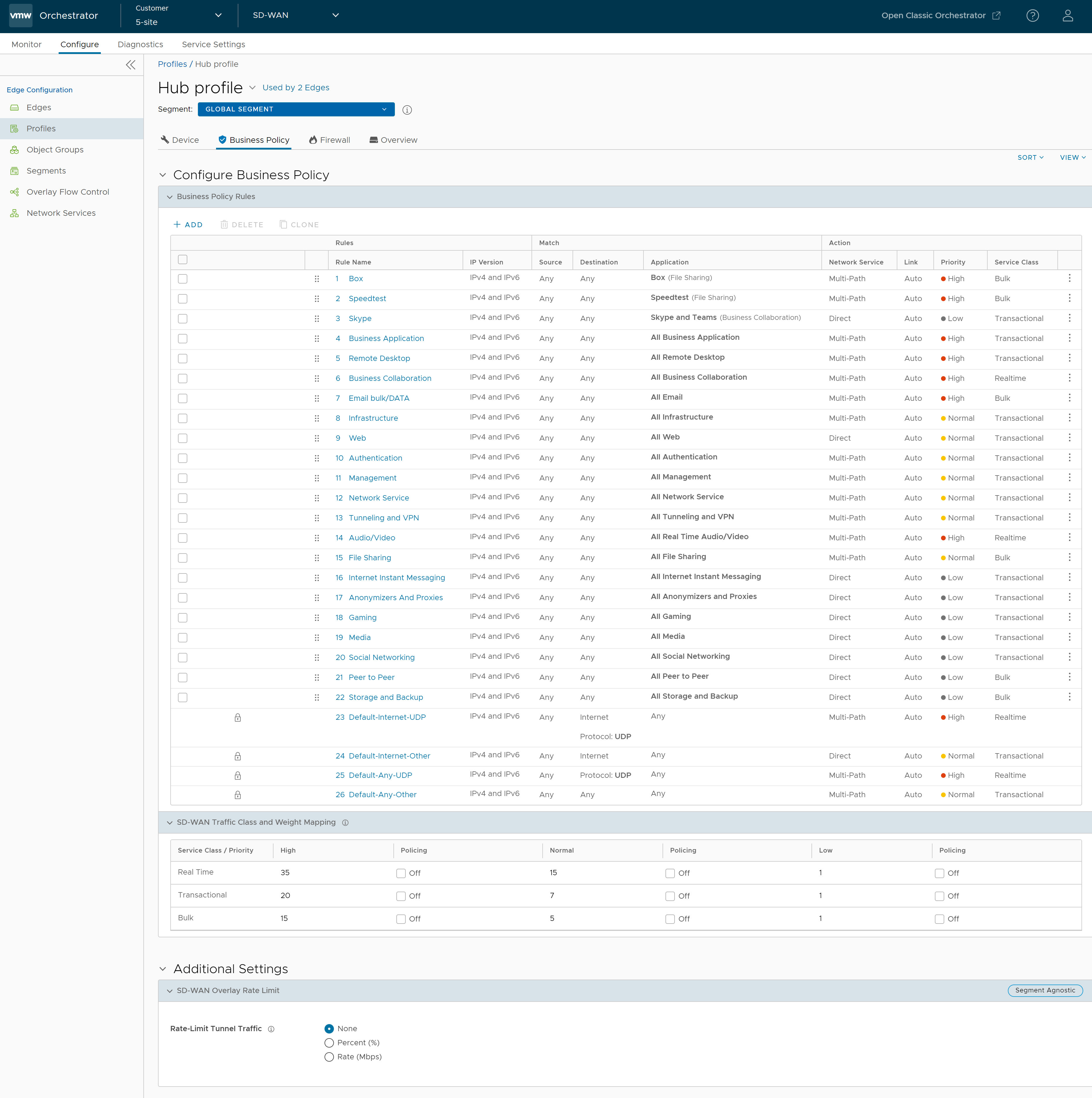一致するパラメータと、一致した場合に実行される対応するアクションを設定することで、トラフィックを許可またはドロップするビジネス ポリシー ルールを作成できます。
前提条件
ネットワーク デバイスで IP アドレスの詳細が設定されていることを確認します。
手順
- エンタープライズ ポータルで、 の順に移動します。[プロファイル (Profiles)] ページに既存のプロファイルが表示されます。
- プロファイルへのリンクをクリックするか、[表示 (View)] リンクをプロファイルの [ビジネスポリシー (Biz. Pol)] 列で、クリックします。
- [ビジネス ポリシー (Business Policy)] タブをクリックします。
- [ビジネス ポリシー (Business Policy)] タブには、次の項目が表示されます。
- [ビジネス ポリシー ルール (Business Policy Rules)] – 既存の事前定義されたビジネス ポリシー ルールが表示されます。新しいビジネス ポリシーを作成するには、[+ 追加 (+ ADD)] をクリックします。新しい Orchestrator ユーザー インターフェイスを使用したビジネス ポリシー ルールの作成を参照してください。既存のビジネス ポリシーを削除するには、ポリシーの前にあるチェックボックスをオンにして、[削除 (DELETE)] をクリックします。ビジネス ポリシーを複製するには、ポリシーを選択して [クローン作成 (CLONE)] をクリックします。
- [SD-WAN トラフィック クラスと重みのマッピング (SD-WAN Traffic Class and Weight Mapping)] – スケジューラの重みのマッピングとともに、優先度とサービス クラスを使用してトラフィック クラスを定義できます。詳細については、オーバーレイ QoS CoS マッピングを参照してください。
- [SD-WAN オーバーレイのレート制限 (SD-WAN Overlay Rate Limit)] – トンネル トラフィックのレート制限を設定できます。詳細については、Partner Gateway を使用するサービス プロバイダ向けのトンネル シェーパーを参照してください。
結果
デフォルトでは、プロファイル設定はプロファイルに関連付けられているすべての Edge に適用されます。必要に応じて、ビジネス ポリシー ルールを追加または変更し、特定の Edge のその他の設定を編集できます。
- 新しい Orchestrator UI で、 の順にクリックします。[Edge (Edges)] ページに既存の Edge が表示されます。
- Edge へのリンクをクリックするか、Edge の [デバイス (Device)] 列にある [表示 (View)] リンクをクリックします。
- 選択した Edge の設定オプションが表示されます。[ビジネス ポリシー (Business Policy)] タブをクリックします。
- 直接 [ビジネス ポリシー (Business Policy)] タブに移動するには、Edge の [ビジネス ポリシー (Business Policy)] 列の [表示 (View)] リンクをクリックします。
- 関連付けられたプロファイルから継承されたビジネス ポリシー ルールとその他の設定が表示されます。選択した Edge の既存のルールを編集するか、新しいルールを追加できます。